Mentimun - JUnit Runner
Penting untuk memahami apa itu Junit, sebelum kita memulai diskusi tentang Cucumber JUnit Runner. JUnitadalah kerangka pengujian unit open source untuk bahasa pemrograman Java. JUnit berperan penting dalam pengembangan pengembangan yang digerakkan oleh pengujian, dan merupakan salah satu dari keluarga kerangka pengujian unit, yang secara kolektif dikenal sebagai xUnit yang berasal dari SUnit.
Manfaat Menggunakan JUnit
Unit memiliki a Graphical User Interface (GUI), sehingga memungkinkan untuk menulis dan menguji kode sumber dengan cepat dan mudah.
JUnit memungkinkan pengembang untuk secara bertahap membangun rangkaian pengujian untuk mengukur kemajuan dan mendeteksi efek samping yang tidak diinginkan.
Tes bisa dijalankan terus menerus.
JUnit menunjukkan kemajuan pengujian di bilah yang biasanya berwarna hijau tetapi berubah menjadi merah saat pengujian gagal.
Sekarang, kami telah melihat manfaat menggunakan JUnit, tetapi alasan kami membahasnya sekarang adalah kerangka kerja Timun. Di satu sisi, Ketimun menyediakan cara bagi orang non-teknis untuk menentukan kasus uji untuk suatu produk, dan di sisi lain, harapan kami adalah untuk pelaksanaan kasus uji tersebut dengan lancar dan tepat waktu.
JUnit bertindak sebagai jembatan antara keduanya. Jadi, alur eksekusi akan terlihat seperti berikut -
Pemangku kepentingan menuliskan file fitur.
File definisi langkah akan dibuat sesuai.
Tentukan kelas runner JUnit untuk menjalankan rangkaian kasus pengujian.
Setelah kami menjalankan kelas pelari JUnit -
Ini akan mengurai file fitur Gherkin.
Ini akan menjalankan fungsi yang ditulis dalam file definisi langkah menurut pernyataan file fitur.
JUnit akan menggabungkan hasil kasus uji.
Ini akan membuat laporan pengujian dalam format yang ditentukan (yang dapat berupa html / JSON).
Poin penting di sini adalah bagaimana mengkonfigurasi JUnit untuk melakukan semua hal ini? Berikut langkah-langkahnya -
Step 1 - Instal Java.
Unduh jdk dan jre dari tautan http://www.oracle.com/technetwork/java/javase/downloads/index.html
Terima perjanjian lisensi.
Instal JDK dan JRE.
Tetapkan variabel lingkungan seperti yang ditunjukkan pada tangkapan layar berikut.
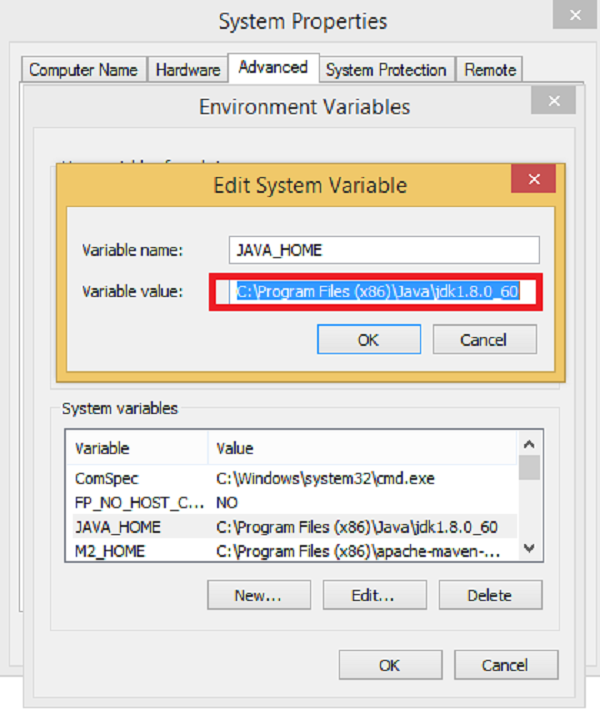
Step 2 - Pasang Eclipse.
Why we need- Eclipse adalah Integrated Development Environment (IDE). Ini berisi ruang kerja dasar dan sistem plug-in yang dapat diperluas untuk menyesuaikan lingkungan.
How to install -
Pastikan JAVA diinstal pada mesin Anda.
Unduh Eclipse dari http://www.eclipse.org/downloads
Unzip dan Eclipse diinstal.
Step 3 - Pasang Maven.
Why we need- Maven adalah alat otomatisasi pembuatan yang digunakan terutama untuk proyek Java. Ini menyediakan platform umum untuk melakukan aktivitas seperti membuat kode sumber, mengkompilasi kode, memaketkan kode ke botol, dll. Juga nanti jika ada versi perangkat lunak yang diubah, Maven menyediakan cara mudah untuk memodifikasi proyek uji yang sesuai.
How to install -
Unduh Maven - https://maven.apache.org/download.cgi
Buka zip file dan ingat lokasinya.
Buat variabel lingkungan MAVEN_HOME seperti yang ditunjukkan pada tangkapan layar berikut.
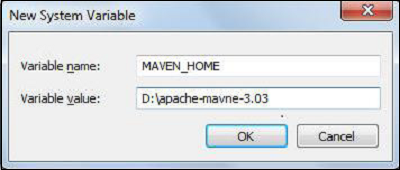
Edit variabel Path dan sertakan Maven seperti yang ditunjukkan pada gambar layar berikut.
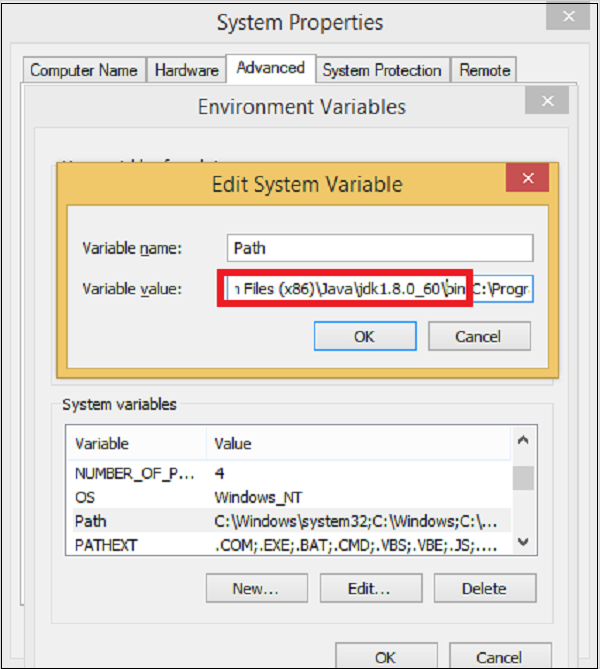
Unduh plugin MAVEN dari Eclipse.
Buka Eclipse.
Got to Help → Eclipse Marketplace → Search maven → Maven Integration for Eclipse → INSTALL.
Step 4 - Cara mengkonfigurasi Mentimun dengan Maven
Buat proyek Maven di Eclipse.
Buka File → Baru → Lainnya → Maven → Proyek Maven → Berikutnya.
Berikan ID grup (ID grup akan mengidentifikasi proyek Anda secara unik di semua proyek).
Berikan Id artefak (Id artefak adalah nama toples tanpa versi. Anda dapat memilih nama apa pun yang menggunakan huruf kecil).
Klik Selesai.
Buka pom.xml
Pergi ke penjelajah paket di sisi kiri Eclipse.
Perluas proyek CucumberTest.
Temukan file pom.xml.
Klik kanan dan pilih opsi, Buka dengan "Editor Teks".
Tambahkan ketergantungan untuk Selenium - Ini akan menunjukkan Maven, file jar Selenium mana yang akan diunduh dari repositori pusat ke repositori lokal.
Buka pom.xml dalam mode edit, buat tag dependensi (<dependencies> </dependencies>), di dalam tag proyek.
Di dalam tag dependensi, buat tag dependensi. (<dependency> </dependency>).
Berikan informasi berikut dalam tag ketergantungan.
<dependency>
<groupId>org.seleniumhq.selenium</groupId>
<artifactId>selenium-java</artifactId>
<version>2.47.1</version>
</dependency>Tambahkan ketergantungan untuk Ketimun-Java - Ini akan menunjukkan Maven, file Ketimun mana yang akan diunduh dari repositori pusat ke repositori lokal.
Buat satu tag ketergantungan lagi.
Berikan informasi berikut dalam tag ketergantungan.
<dependency>
<groupId>info.cukes</groupId>
<artifactId>cucumber-java</artifactId>
<version>1.0.2</version>
<scope>test</scope>
</dependency>Tambahkan dependensi untuk Cucumber-JUnit: Ini akan menunjukkan Maven, file Cucumber JUnit mana yang akan diunduh dari repositori pusat ke repositori lokal.
Buat satu tag ketergantungan lagi.
Berikan informasi berikut dalam tag ketergantungan.
<dependency>
<groupId>info.cukes</groupId>
<artifactId>cucumber-junit</artifactId>
<version>1.0.2</version>
<scope>test</scope>
</dependency>Tambahkan ketergantungan untuk JUnit - Ini akan menunjukkan Maven, file JUnit mana yang akan diunduh dari repositori pusat ke repositori lokal.
Buat satu tag ketergantungan lagi.
Berikan informasi berikut dalam tag ketergantungan.
<dependency>
<groupId>junit</groupId>
<artifactId>junit</artifactId>
<version>4.10</version>
<scope>test</scope>
</dependency>Verifikasi biner
Sekali pom.xml berhasil diedit, simpan.
Buka Proyek → Bersihkan - Ini akan memakan waktu beberapa menit.
Setelah itu Anda akan dapat melihat repositori Maven seperti gambar berikut.
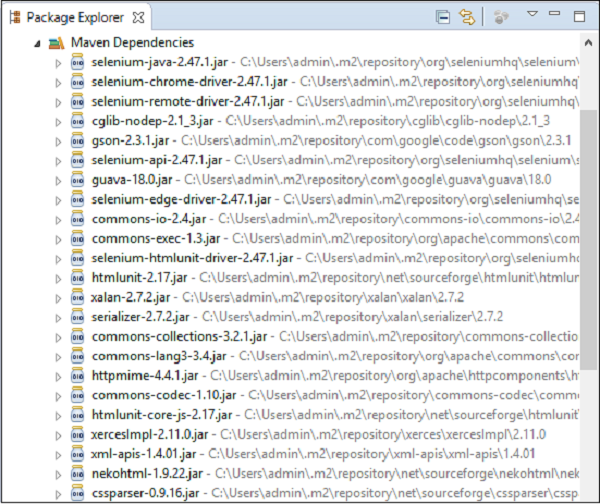
Step 5 - Buat file fitur (akan dibahas nanti).
Step 6 - Buat file definisi langkah (akan dibahas nanti).
Step 7 - Buat pelari Junit untuk menjalankan tes (akan dibahas nanti).